Jak vymazat schránku v systému Android? [Smazat zkopírované položky]
jste student nebo člověk pracující v oblasti IT? Pak byste mohli být obeznámeni s fantastickou funkcí „kopírovat, vložit“ dostupnou v inteligentních zařízeních. Pokud očekáváte použití smartphonu s jednoduchým a intuitivním rozhraním, Android je nejlepší volbou. Samozřejmě je to volba mnoha kupujících smartphonů. Smartphone má mnoho užitečných funkcí. Dnes budeme diskutovat o jedné z funkcí, které používáme v našem každodenním životě. Ano, metody, jak vymazat schránku na chytrých telefonech Android? Schránka je úložiště, které ukládá všechna data kopírování a vkládání. rádi se dozvíte více o funkcích schránky? Pojď, pojďme se dostat do obsahu.
obsah
jaký je účel schránky?
schránka je vestavěná funkce, která je dodávána s každým smartphonem. Jak jsem již řekl, funguje jako úložný prostor pro ukládání dat, která dočasně vyberete nebo vložíte. Při kopírování něčeho si můžete všimnout slova „schránka“. Jakmile zkopírujete, zobrazí se v dolní části „Zkopírováno do schránky“.
jak přistupovat ke schránce v systému Android?
jiné než stock Android, je to trochu mnohem jednoduché najít složku schránky. Jak říkám, myslím to vážně. Protože pro přístup do schránky v systému Android není k dispozici žádná samostatná aplikace. Jak tedy přistupovat k obsahu schránky? Pokračujte následujícími kroky.
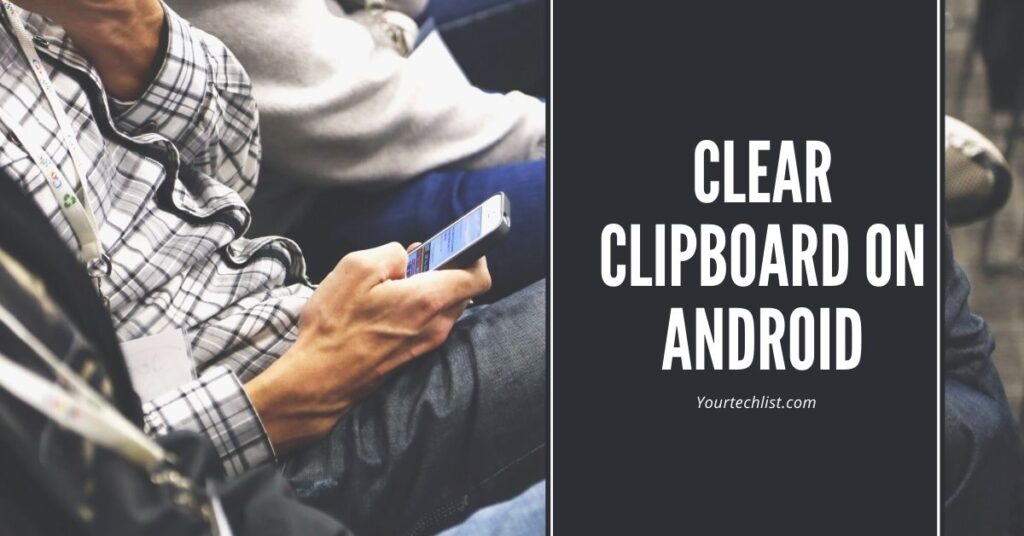

STEP1: zkopírujte něco do smartphonu.
Krok 2: Otevřete aplikaci výchozí zprávy.
Krok 3: Klepněte a dlouze stiskněte na vyhledávací lištu nebo pole pro psaní.
STEP4: zobrazuje dvě možnosti jako „Vložit, schránku“.
STEP5: klikněte na možnost schránka.
Takto můžete přistupovat k obsahu schránky na smartphonu Android.

jak vymazat schránky na Android smartphony
jiné než skladem Android, je snadný přístup a jasné schránky na chytrých telefonech, jako jsou Samsung a Android smartphony. Jak na to? Pokračujte následujícími kroky.
Krok 1: zpočátku zkopírujte nějaký obsah, jako je text nebo obrázky, ze zdrojů, které vám umožní kopírovat.
Krok 2: Nyní otevřete ve smartphonu výchozí aplikaci Zprávy.
STEP3: otevřete chat, klepněte a dlouze stiskněte na poli psaní.
STEP4: zobrazuje možnosti jako „Vložit a schránky“.
STEP5: klikněte na možnost schránka.
Krok 6: otevře místo, kde je uložen zkopírovaný obsah.
Krok 7: Klepněte na ikonu Nabídky se třemi tečkami v pravém horním rohu.
STEP8: Kliknutím na možnost Odstranit odstraníte všechny zkopírované položky ze schránky.

krok 9: dlouhým stisknutím konkrétního obsahu a výběrem možnosti Odstranit ze schránky odstraníte konkrétní věc.
jak vymazat schránku v systému Android pomocí aplikací třetích stran
existuje sbírka nejlepších aplikací třetích stran, které byly vyvinuty pro správu funkcí kopírování a vkládání. Jedním z nich je „správce schránky“. Jedná se o aplikaci dostupnou v obchodě Google Play. Tato aplikace ukládá všechny vaše kopie vložit data v něm. Takže můžete snadno přistupovat k obsahu a pokud si přejete, můžete jej dokonce přímo smazat.
další aplikací je „SwiftKey“, aplikace klávesnice. Má integraci se správcem schránky. Pomáhá vám přistupovat k obsahu schránky přímo na klávesnici.
závěr
to jsou všichni kluci. To je vše, co potřebujete vědět o metodách vymazání schránky v systému Android. Doufám, že tento obsah bude užitečný a uspokojivý. Pokryl jsem téměř všechny možné metody vymazání schránky na smartphonu Android. Jedná se o nejjednodušší metody, kterými můžete vymazat schránku. Můžete také zkusit odstranit data aplikace a vymazat obsah ve schránce.
FAQ
jak vymazat schránku na skladě Android?
skladem Android, nemůžete přistupovat do schránky. Jediným možným způsobem, jak vymazat schránku na skladě Android, je kopírování nové věci. Odstraní starý zkopírovaný obsah.
jak vypnout schránku?
Otevřete aplikaci Nastavení a přejděte na možnost Schránka v kategorii Systém. Klikněte na historii schránky a vypněte ji.